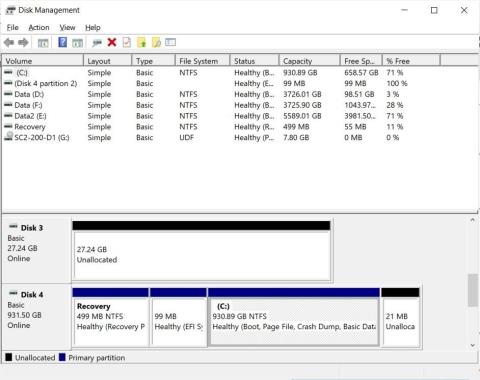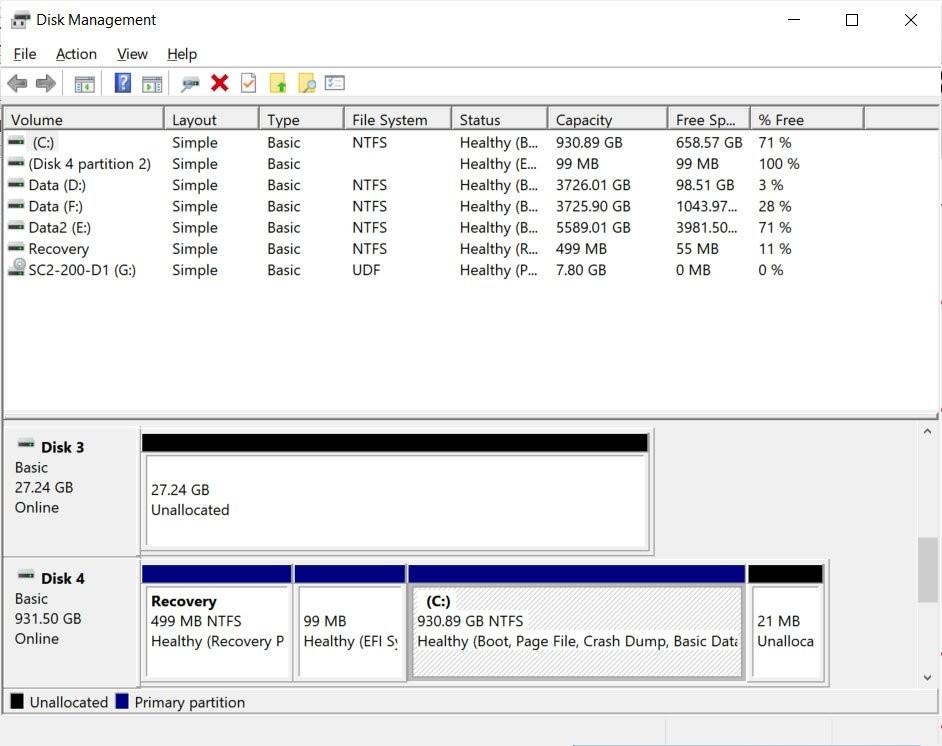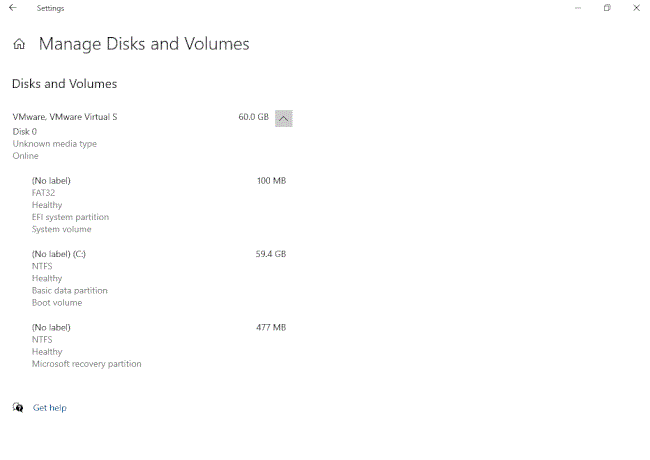З Windows 95 користувачі можуть отримати доступ до diskmgmt.msc (Керування дисками), щоб керувати дисками, ємністю дисків і розділами... За допомогою Керування дисками ви можете збільшити ємність окремого розділу, видалити розділ, зменшити розділ або змінити налаштування розділу.
На початку цього року Microsoft запустила новий інструмент керування дисками для Windows 10. Цей інструмент є більш сучасним і замінить дуже застарілий інструмент керування дисками.
Новий інструмент під назвою «Керування дисками та томами» щойно був включений у тестову збірку Microsoft для користувачів, які беруть участь у програмі Windows Insider. Цей інструмент має кращу інтеграцію з просторами зберігання та налаштуваннями зберігання.
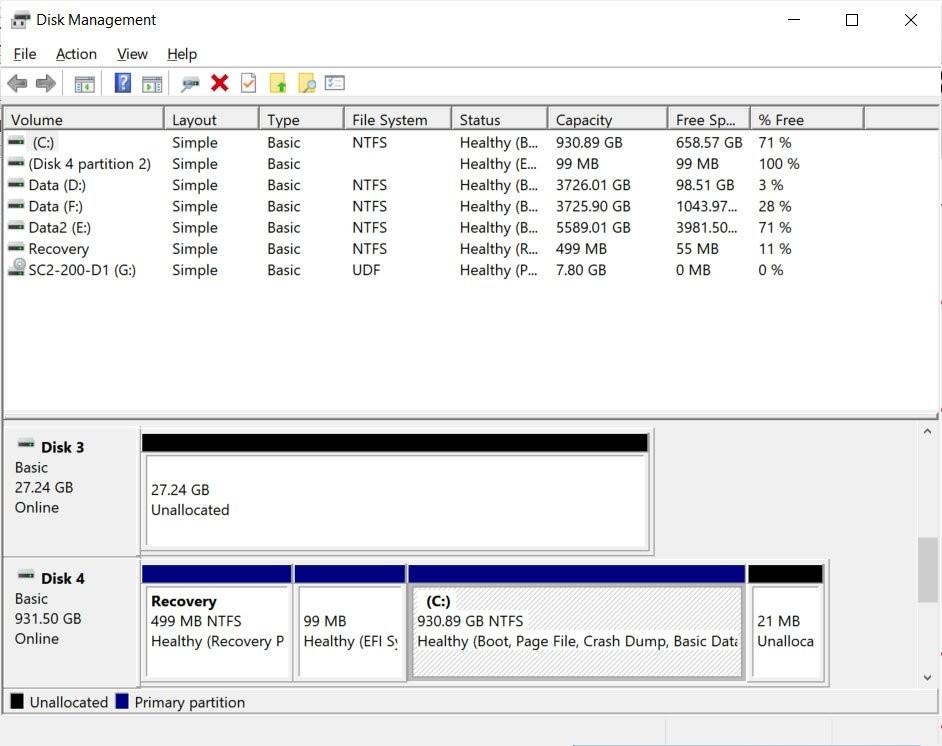
Старий інструмент керування дисками
Щоб отримати доступ до нового інструменту керування дисками, вам потрібно приєднатися до програми Windows Insider, а потім інсталювати останню збірку Windows 10. Після завершення інсталяції потрібно перейти в «Параметри» > «Системи» > «Сховище», потім знайти та натиснути «Керувати дисками та томами».
За допомогою цього нового інструменту ви також можете керувати дисками та томами/розділами, що містяться на дисках. Наразі, згідно з оцінкою Bleepingcomputer, новий інструмент все ще досить обмежений і не має багатьох розширених опцій.
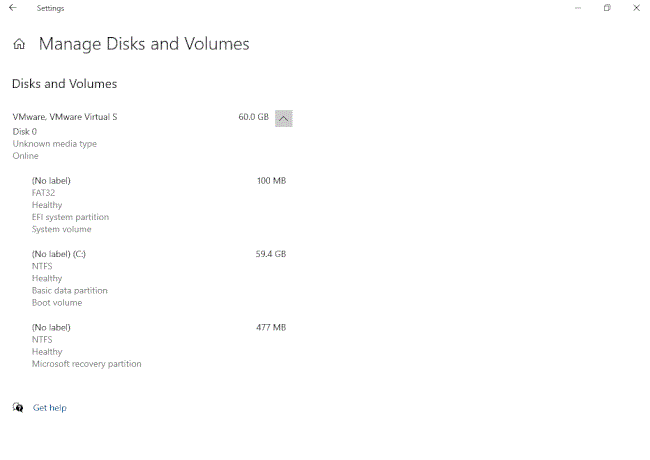
Інструмент керування дисками та томами
Згідно з Microsoft, ви можете використовувати Manage Disks and Volumes для перегляду інформації про диски, створення та форматування томів... Ви також можете приєднати літери дисків, але цей новий інструмент не дозволяє розширювати зони або показує розподіл дисків як ілюстрацію. діаграма.
Загалом, Manage Disks and Volume ще не замінило старий інструмент керування дисками. Microsoft все одно доведеться оновити цей новий інструмент, додавши додаткові функції.